آموزش انتقال فایل های وردپرس به هاست با FTP
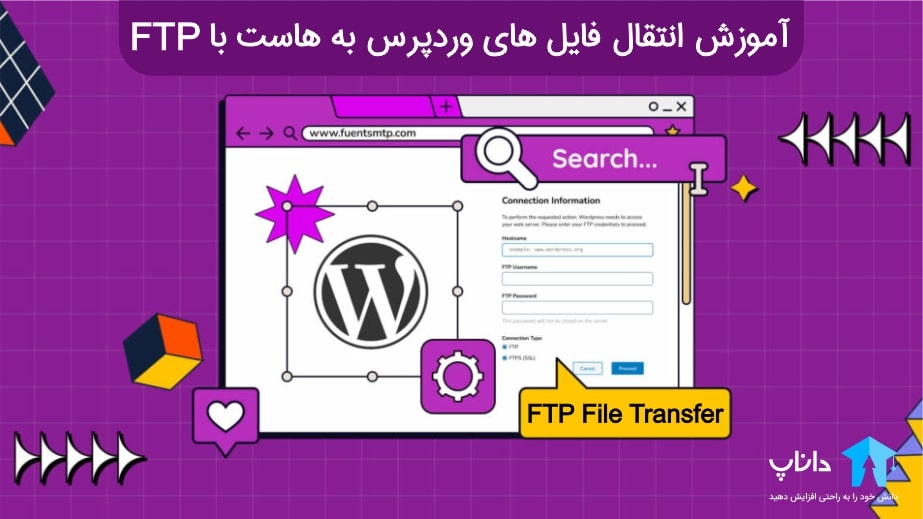
در برخی مواقع پیش میآید که به دلیل بروز خطا یا مشکلات پیشبینی نشده، مجبور هستید اطلاعاتی را به هاست وبسایت خود وارد یا از آن خارج کنید. انتقال فایل به هاست با FTP در وردپرس یک از روش هایی است که می توانید برای انتقال فایل ها از آن استفاده کنید.
انتقال فایل های وردپرس به هاست با FTP کار دشواری نیست و در چند مرحله ساده می توانید آن را انجام دهید. ما در این مطلب از مجله داناپ به آموزش استفاده سریع از FTP می پردازیم پس در ادامه با ما همراه باشید.
FTP چیست؟
FTP یا File Transfer Protocol به معنی پروتکل انتقال فایل، یک سیستم انتقال فایلها از یک کامپیوتر به کامپیوتر دیگر است که در بستر اینترنت انجام می شود. همچنین این انتقال میتواند از کامپیوتر شما به سرور یا هاست وردپرس وبسایت شما و یا برعکس باشد.
وقتی شما وردپرس را بر روی هاست خود نصب می کنید، این امکان را دارید تا از FTP برای آپلود و یا انتقال فایلهای ضروری به سایت خود مانند تصاویر، ویدیوها، تمها، پلاگینها و… استفاده کنید.
انتقال فایل به هاست با FTP در وردپرس با کمک سرویس FTP هاست شما انجام میشود. همچنین شما بر روی کامپیوتر خود به یک نرم افزار اتصال FTP نیاز دارید تا بتوانید این ارتباط را با سرور خود برقرار کنید و فایل های مورد نظر خود را جابه جا کنید.
برخی از رایجترین نرم افزارهای FTP که توسط کاربران وردپرس استفاده میشوند شامل WS_FTP، CuteFTP، FileZilla SmartFTP و بسیاری از موارد دیگر هستند. ما در ادامه این مقاله به آموزش Filezilla که یکی از پرکاربردترین نرم افزارهای FTP در دنیاست می پردازیم.
آموزش انتقال فایل های وردپرس به هاست با FTP
گام اول: اتصال به سرور با FTP
در ابتدا برای انتقال فایل های وردپرس به هاست با FTP، به یک اتصال اینترنت با سرعت مناسب در کامپیوتر خود نیاز دارید. در صورتی که سرعت اینترنت شما ضعیف باشد، انتقال فایل بسیار کند خواهد بود و تکمیل این فرآیند میتواند ساعتها به طول بیانجامد.
به همین دلیل بهتر است قبل از شروع فرآیند، سرعت اینترنت خود را بررسی کنید. پس از انجام این کار، مراحل ذکر شده در ادامه را برای راه اندازی FTP با دقت دنبال کنید:
ابتدا نرم افزار FileZilla را دانلود و سپس بر روی سیستم خود نصب کنید. شما میتوانید به صورت رایگان و به آسانی این نرم افزار را دانلود و سپس نصب کنید.
داشبورد FileZilla به دو بخش اصلی تقسیم میشود. سمت راست پنجره تمام فایلهای ذخیره شده در وب سرور را نشان میدهد و سمت چپ پنجره فایلهای موجود در کامپیوتر شخصی شما را نشان میدهد.
برای شروع روی گزینه “Files” در گوشه بالا سمت چپ بالای داشبورد کلیک کنید و “Site Manager” را انتخاب کنید.
در کادر پاپ آپ ظاهر شده روی “New site” کلیک کنید.
حالا اطلاعات مورد نیاز مانند Host، پورت، نام کاربری و رمز عبور را تکمیل کنید. لازم به ذکر است که میتوانید تمامی این اطلاعات را از ارائه دهنده هاست خود با ارسال تیکت به سادگی دریافت کنید (برای پورت عدد 22 را وارد کنید.). پس از تکمیل اطلاعات بر روی دکمه Connect کلیک کنید.
در صورت مشاهده هرگونه خطا، اطلاعات وارد شده را مجددا بررسی کنید. اگر همچنان خطا دریافت میکنید، از پشتیبان هاست یا سرور خود کمک بگیرید.
به همین ترتیب روند راه اندازی اولیه FTP انجام شد.. در مرحله بعد، انتقال فایل ها را انجام خواهیم داد.
گام دوم: انتقال فایل به هاست با FTP
پس از راه اندازی کامل FTP و اتصال به سرور وبسایت خود حالا می توانید تمامی فایلهای سیستم خود را در سمت چپ و تمامی فایلهای وب سرور را در سمت راست مشاهده کنید.
فراموش نکنید که قبل از افزودن یا حذف هر فایل یا ایجاد هرگونه تغییر در فایلهای موجود، از سایت خود جهت اطمینان بک آپ بگیرید. در صورتی که از سایت خود بک آپ بگیرید، با ایجاد هرگونه مشکل، میتوانید به نسخه پشتیبان سایت خود برگردید.
حالا از قسمت سمت راست به پوشه public_html که ریشه سایت شماست بروید و هر پوشهای را که میخواهید در آن تغییرات ایجاد کنید، انتخاب کنید. به طور مثال میتوانید پوشه Plugins را برای افزودن یک افزونه جدید انتخاب کنید.
فرض کنید میخواهید یک تصویر را از سیستم خود به سرور وبسایت خود منتقل کنید. تنها کاری که باید انجام دهید این است که فایل را از سمت چپ یعنی فایلهای کامپیوتر خود بگیرید و آن را مستقیماً در سمت راست رها کنید. علاوه بر این، میتوانید برای انتقال روی فایل مورد نظر راست کلیک کرده و سپس بر روی گزینه Upload کلیک کنید.
برای انتقال انواع فایل نظیر فیلم، موزیک، تم، پلاگین، فایلهای نرم افزاری و سایر موارد دیگر میتوانید از همین طریق اقدام کنید و فایل های مورد نظر خود را به هاست وردپرس خود منتقل کنید.
جمع بندی
همانطور که مشاهده کردید برای انتقال فایل های وردپرس به هاست با FTP میتوانید با سرعت بالا، دقت زیاد و به سادگی از نرم افزارهای FTP استفاده کنید.
در این مقاله نصب و راه اندازی نرم افزار معروف FileZilla را به شما عزیزان آموزش دادیم. علاوه بر این به طور عملی نحوه انتقال یک فایل به سرور مورد نظر را توضیح دادیم. حالا شما میتوانید با همین روند ساده، تمامی فایلهای مورد نظر خود را به سرور منتقل کنید.

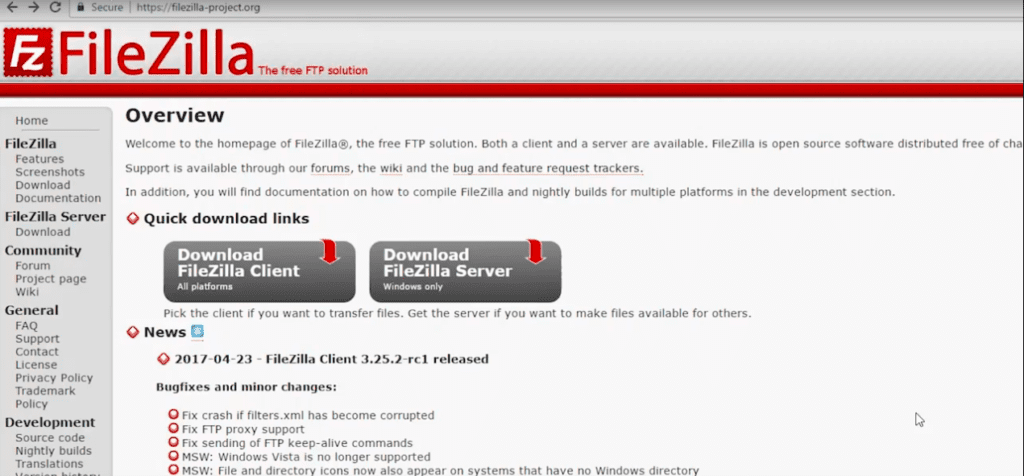
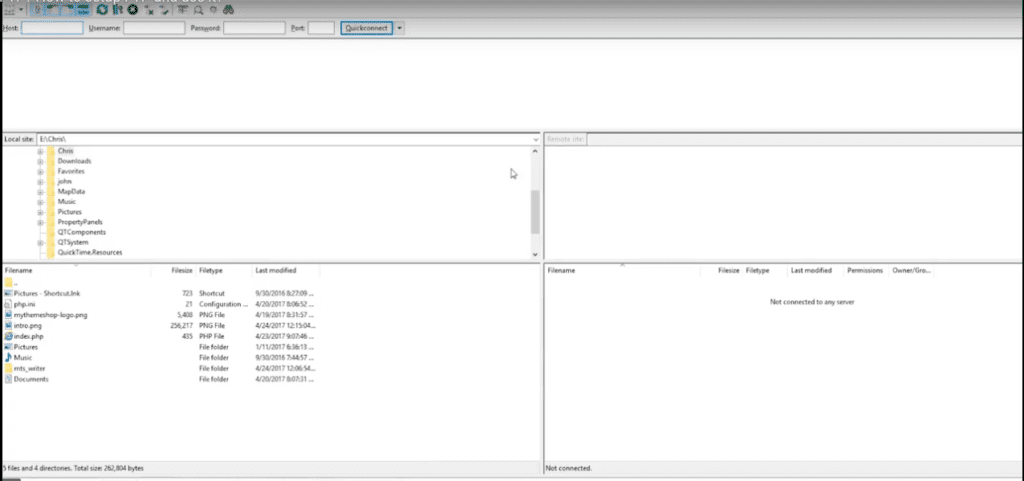
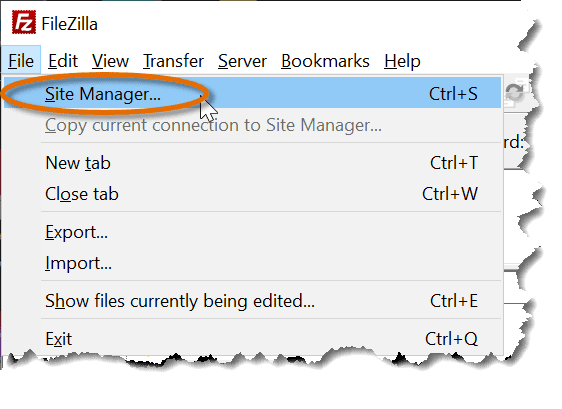
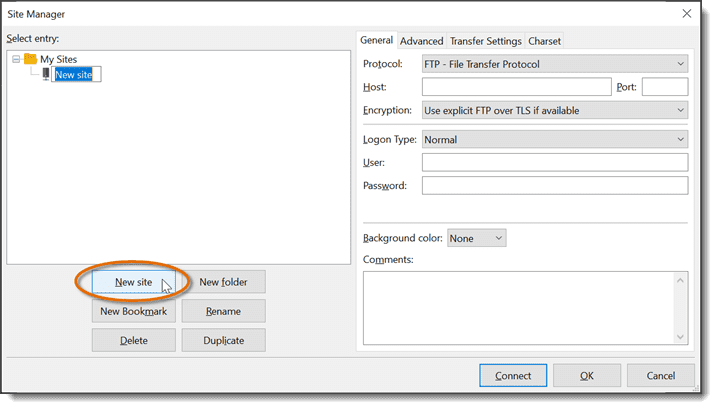
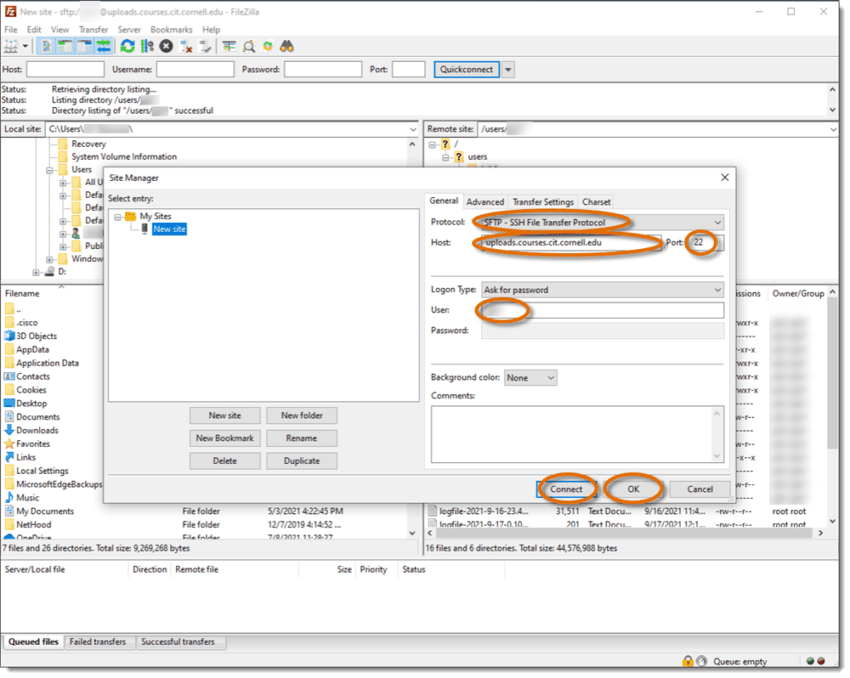
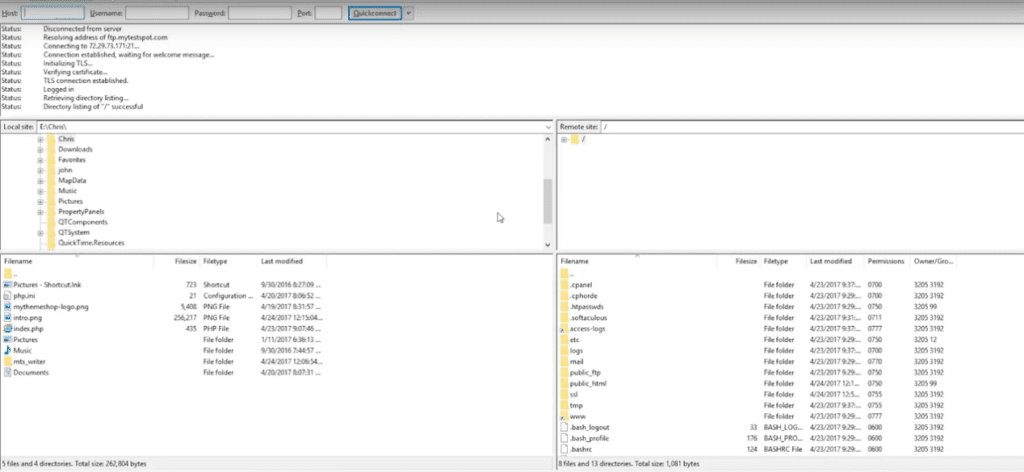
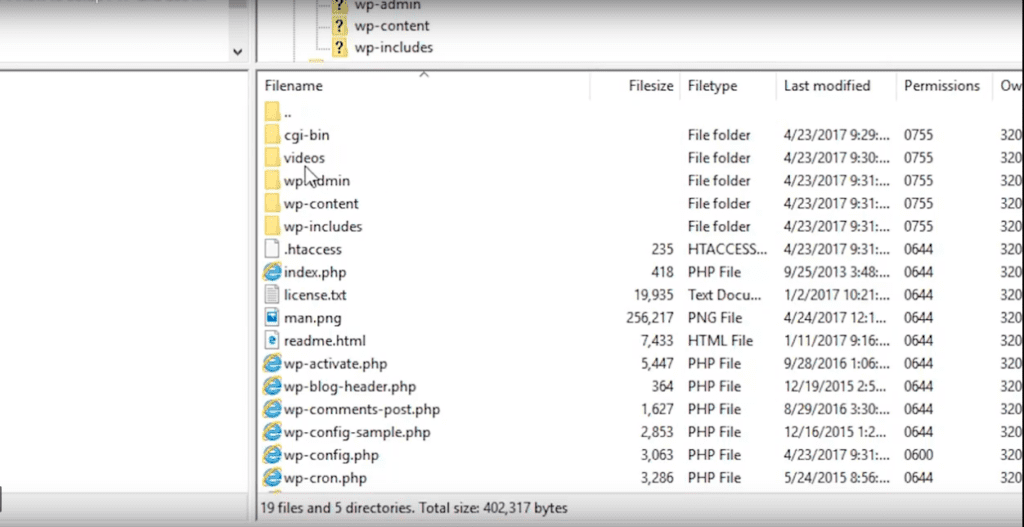
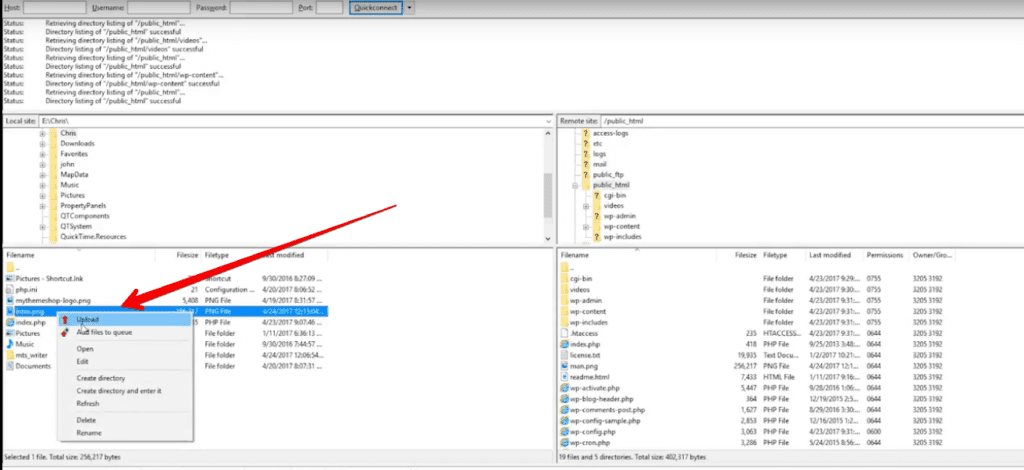

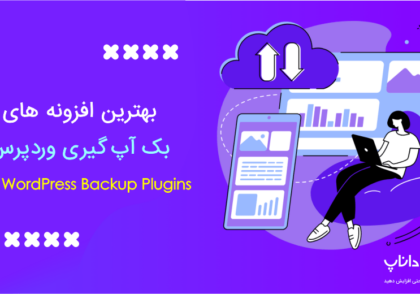
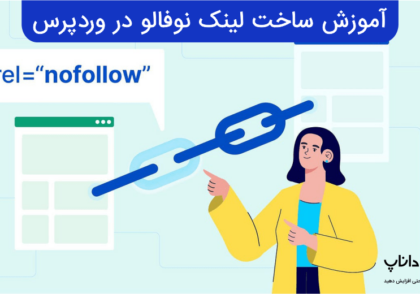


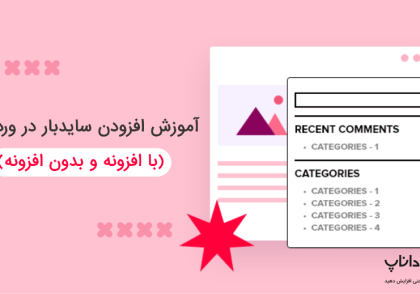
دیدگاهتان را بنویسید
برای نوشتن دیدگاه باید وارد بشوید.